Який графічний ключ можна встановити на блокування. Як розблокувати забутий графічний ключ Андроїд? Використання реєстрації в Google
Причин для встановлення блокування на смартфон існує безліч. Комусь може подобатися, коли сторонні копаються у чужих файлах і повідомленнях, цим порушуючи особистий простір. Хтось зберігає на телефоні або планшеті потрібні матеріали, до яких абикому ходу немає. А ті, у кого є діти, таким чином не пускають малюків дзвонити з маминого телефону всім підряд або робити тисячу фотографій себе, кота і тієї плями на шпалерах. Але ніхто не застрахований: кожен може опинитися в ситуації, коли ключ на андроїді встановлено, а який він - власник забув. Що ж робити, як розблокувати пристрій і зняти графічний захист?
Що являє собою графічний ключ для Android
Для того щоб ніхто, крім вас, не зміг скористатися телефоном або планшетом, створені певні заходи безпеки. Можна обмежити доступ до гаджета цифровим паролем або пін-кодом до активної сім-карти, а можна встановити графічний ключ і розблоковувати смартфон за допомогою малювання будь-якого символу.
Виглядає такий ключ нехитро: квадрат з точок (зазвичай їх дев'ять, хоча існують і варіанти 4х4, і 5х5), саме за цими точками треба намалювати встановлений господарем пристрою символ.
 Графічний ключ - це метод блокування пристроїв, за якого гаджет активується шляхом малювання попередньо заданого символу
Графічний ключ - це метод блокування пристроїв, за якого гаджет активується шляхом малювання попередньо заданого символу
Ці точки необхідно послідовно з'єднати у певному порядку, існує лише одне обмеження: не можна проводити дві лінії через одну точку.
 Можна вигадати будь-який символ, єдине обмеження - не проводити двічі через одну точку
Можна вигадати будь-який символ, єдине обмеження - не проводити двічі через одну точку
Але не завжди такі заходи безпеки виправдовують себе. Існує можливість забути дуже складний ключ. А якщо символ введений неправильно кілька разів поспіль, то доступ до файлів може бути взагалі втрачений, пристрій може остаточно заблокуватися. Що ж тоді робити?
Що робити, якщо забули графічний пароль
Існує кілька дієвих способів, що дозволяють уникнути захисту і розблокувати пристрій.
Скористайтеся обліковим записом Google
Якщо ваш телефон прив'язаний до гугл-акаунту, проблем не виникне. Після кількох спроб підібрати пароль пристрій повідомить, що ключ був набраний неправильно N разів – зачекайте, будь ласка, 30 секунд. На екрані з'явиться кнопка «Забули графічний ключ?». Після натискання на неї стануть доступні поля введення логіну та пароля, і якщо вони будуть вписані правильно - гаджет розблокується.
Видалити дані користувача на телефоні або планшеті
Спосіб не є приємним, оскільки всі встановлені програми, повідомлення, номери, що зберігаються на смартфоні, будуть видалені. Але якщо пристрій не синхронізований з Google, цей шлях - один із найшвидших і найпростіших.
Щоб знести установки до заводських при заблокованому телефоні, необхідно:
Для різних виробників поєднання кнопок відрізняється.
 У рекавері-режимі відбувається скидання налаштувань до заводських
У рекавері-режимі відбувається скидання налаштувань до заводських
Комбінації клавіш для входу в Recovery mode для різних брендів пристроїв - таблиця
Розблокувати ADB RUN
Для цього способу потрібне дозволене налагодження по USB, встановлена програма ADB і трохи терпіння.
Що таке налагодження по USB і навіщо вона потрібна? Ця функція дозволяє перевіряти стан пристрою та окремих програм через персональний комп'ютер, зокрема використовувати програму ADB. Саме у разі, коли потрібно відновити графічний ключ, вона допомагає видалити файл gesture.key - той, у якому і міститься інформація про заданий символ. Шлях до цього документа – /data/system/.
Підключення налагодження по USB знаходиться в налаштуваннях, але розташування функції може відрізнятися. Основні можливі шляхи такі:
У версіях Android 4.2 і вище є досить незвичайний шлях підключення цієї функції. Для того щоб отримати доступ до неї, потрібно зайти в «Налаштування», в блоці «Система» вибрати пункт «Про телефон»/«Про планшет» і переглянути вниз до пункту «Номер складання». По ньому треба тапнути близько десяти разів – при цьому пристрій підбадьорює вас повідомленням «Ви майже у цілі! Залишилося 7/6/5… натискань», на останньому кліку ви побачите повідомлення «Вітаю, ви тепер розробник!». Після цього у блоці «Система» з'явиться новий пункт – «Для розробників». У ньому можна підключити налагодження.
 Шлях до підключення налагодження
Шлях до підключення налагодження
Отже, налагодження увімкнено, пристрій підключено до ПК. Що далі?
Для вирішення проблеми обходу графічного ключа через комп'ютер потрібна програма ADB.
 Для роботи з ADB потрібно відкрити командний рядок
Для роботи з ADB потрібно відкрити командний рядок
 Прописаний шлях до програми
Прописаний шлях до програми
- Найпростіший з них (після кожної команди тиснемо Enter):
cd /
cd adb/progbin
adb shell
rm /data/system/gesture.key - Опціонально:
cd /
cd adb/progbin
adb shell
cd /data/data/com.android.providers.settings/databases
sqlite3 settings.db
update system set value=0 where name='lock_pattern_autolock';
update system set value=0 where name='lockscreen.lockedoutpermanently';
.quit
Як прибрати або встановити новий графічний ключ
Якщо вдалося змінити забутий ключ, як і де його знову поставити чи навпаки скасувати?



При бажанні в меню вибору виду блокування можна вимкнути захист взагалі або вибрати інший вид (цифровий або буквений код).
Як розблокувати графічний ключ на андроїді
Як обійти забутий цифровий пароль
Нічого нового тут не вигадаєш. Варіанти зміни пароля ті ж, що й для неправильного графічного ключа. Можна вводити його неправильно до появи повідомлення про те, що ви набрали його з помилкою кілька разів, тому, будьте ласкаві, спробуйте через гугл-аккаунт. Якщо немає прив'язки до гугл-акаунта або не вдається згадати дані - hard reset або через налагодження по USB (з тією різницею, що для обходу захисту треба очистити файл system.db, що знаходиться за тією ж адресою, що і gesture.key - / data/system).
Тож треба все-таки блокувати пристрій чи ні? Рішення залишається за вами. Але зберігати код або ключ десь записаним варто. Мало що може статися.
Непоодинокі випадки, коли власники гаджета просто забувають графічний ключ Андроїд, а також хочуть його просто прибрати. У цьому випадку виникає актуальне питання, як прибрати графічний ключ з Андроїда. Існує кілька різних способів, про кожне з яких ми поговоримо далі.
Ви пам'ятаєте графічний пароль
Якщо проблем із доступом на планшеті або на телефоні немає, то ви без проблем зможете відключити графічний ключ за допомогою стандартних налаштувань. Скидання графічного ключа виконується такими діями:
Після цього ви можете без проблем розблокувати планшет або телефон. У цьому ж меню користувач може поставити графічний ключ або цифровий пароль на Андроїд. Як тільки ви змінили пароль, обов'язково не забудьте записати його, щоб унеможливити в майбутньому проблеми з блокуванням. Це і є відповідь на питання, як розблокувати свій пристрій.
Ви забули графічний ключ
У більшості випадків проблема набагато серйозніша, тому що шуканий візерунок-відповідь безповоротно залишив пам'ять. Що робити, коли забув графічний ключ. Варіанти є різні. Деякі вимагають лише пари простих дій, інші вимагають серйозних маніпуляцій на Андроїді. Ми розглянемо найпопулярніші варіанти, які допоможуть вимкнути графічний пароль.
Пробуємо вгадати
Якою б банальною не була ця порада, проте в деяких випадках вона допомагає відновити доступ до телефону. Якщо ви давно використовуєте графічний пароль, то могла залишитися м'язова пам'ять. Спробуйте повторити дії, які ви виконуєте під час розблокування. Найчастіше люди ставлять досить прості графічні ключі, які дуже важко підібрати самостійно.
Якщо вам вдалося вгадати код, тоді необхідно перейти в налаштування, а потім просто скасувати введення планшетного або мобільного ключа. Тут просто вимкни це налаштування, але можна створити новий пароль. Рекомендується зробити фото ключа, при цьому зберегти в надійному місці. Як видалити графічний ключ, розказано у попередньому пункті.
Здійсніть дзвінок
Що робити, якщо забув графічний ключ, відповідно необхідно терміново дізнатися, як розблокувати Андроїд. Спробуйте зателефонувати на телефон. На старих пристроях Андроїд під час вхідного дзвінка мобільного телефону з'являється можливість потрапити в меню, не вводячи графічне блокування. Потрібно натиснути кнопку «Додому».

Після цього аналогічно перейдіть у відповідне меню, а потім скиньте графічний пароль. Якщо ви постійно забуваєте про малюнок пароля, рекомендується повністю відключити його.
Розряджання акумулятора
Як зняти блокування? Спробуйте використати вразливість, яка передбачає можливість потрапити до меню через оповіщення про низький відсоток батареї. Процес досить тривалий, але у деяких випадках може бути єдиним. Вам необхідно дочекатися відключення телефону. Як тільки на екрані з'явиться оповіщення, відкрийте налаштування, увійдіть до меню безпеки, а потім видаліть пароль. Важливо встигнути змінити налаштування до того, як гаджет повністю вимкнеться.
Використання реєстрації в Google
Є спосіб, як скинути графічний ключ, якщо система Гугл занесла дані в пам'ять акаунта користувача. Тут вам вдасться обійти графічний ключ. Для розблокування вам знадобиться зробити такі дії:
- Введіть будь-які графічні ключі, доки не з'явиться пропозиція увійти до облікового запису мережі.
- Після цього введіть свій логін та пароль для облікового запису Google.
- Як тільки це вдасться зробити, система направить пропозицію активувати режим адміністратора.
- Натисніть клавішу Адміністратора. Гаджет буде розблоковано, а пароль повністю анулюється.
У такий спосіб можна отримати доступ до смартфону, якщо ви забули графічний ключ. Проте знести пароль вийде лише в тому випадку, якщо ви не забули внести обліковий запис користувача при початковому налаштуванні пристрою.
Для просунутих користувачів
Усі попередні способи не вимагали особливих знань чи вмінь від користувача. Але що робити, якщо жоден із вищеописаних методів не допоміг. Існують і інші варіанти, проте вони вимагатимуть від вас використання додаткового програмного забезпечення або повного скидання гаджета для розблокування графічного ключа.
Використання спеціалізованого файлового менеджера
У разі встановлення графічного ключа у файловій системі телефону створюється спеціальний файл, у якому зберігається інформація. Його видалення призведе до вимкнення пароля, і ви зможете увійти до свого смартфону. Для цього потрібна спеціальна програма, приклад – File Manager
. Також на телефоні має бути або інше.Щоб зняти графічний ключ, чітко виконайте такі пункти:

Таким чином, ми забираємо пароль на телефоні, при цьому повністю зберігаємо цілісність усіх даних. На жаль, дізнатися про старий ключ вам уже не вдасться.
Використовуємо програму adb
Що робити, якщо я зношу необхідний файл, але пароль все одно залишається. Можливо, вам допоможе цей спосіб, який виконує ті ж дії, але альтернативним шляхом. Щоб довго не поводитися з тим, як зняти графічний ключ, скористайтеся програмою для комп'ютера ADB. Вона має широкий функціонал, при цьому дозволяє видалити файл gesture. Попередньо на телефоні має бути увімкнено налагодження по USB. Також у мережі Інтернет слід завантажити відповідний скрипт, який виконає усі необхідні дії.
Як вимкнути пароль у цьому випадку? Виконуйте цю просту інструкцію:
Так можна зробити обхід пароля. Пам'ятайте, що жодна програма не підбирає графічний ключ, тому ефективними є лише описані вище методики.
Крайні заходи
Як уникнути блокування, якщо нічого не допомагає? Виконати скидання гаджета до заводських установок. Це стовідсотковий варіант, але він має один істотний недолік: ви втратите всі свої дані. Програми, контакти на телефоні, музика та інші файли. Все це буде безповоротно втрачено.
Постійно ми писали теми зі зняття графічного блокування на планшетах, приставках, телефонах Android. Але більшість користувачів своїх пристроїв не знає як його поставити і для чого він потрібний. Давайте почнемо із самого початку. Графічний ключ потрібен користувачам, щоб він зміг сховати свої файли або інші документи від сторонніх рук, але при цьому мати повний доступ до своїх даних. Адже не знаючи графічного ключа або пароля, інша людина не зможе зайти у ваш пристрій і переглянути фотографії, смс, нотатки, контакти та інші документи або програми, встановлені у вас. Графічний ключ може встановити будь-який користувач і на будь-якому пристрої Android. Як це зробити? Нині ми вам розповімо.
Для того щоб поставити графічний ключ на своєму пристрої, вам необхідно включити смартфон планшет або інший пристрій на Android. По увімкненню гаджета перейдіть в "меню" і там шукаємо іконку "налаштування". В налаштуваннях нашого смартфона нам необхідно знайти спеціальний розділ, який відповідає за безпеку нашого пристрою та переходимо до нього.


Після переходу в налаштування нам буде надано список можливостей, але нам потрібно вибрати розділ блокування пристрою, тому необхідно натиснути на нього. У розділі "блокування" нам надано ще один список, в якому ми повинні знайти пункт "Графічний ключ". Натискайте на нього і дотримуйтесь інструкцій, які будуть надані на екрані. Дивимося на малюнки нижче.


Як бачимо майстер налаштування графічного ключа, пропонує нам намалювати малюнок, він має бути створений у довільній формі, але такий, щоб ви завжди могли його згадати і не забути. Якщо ви забули його, то доведеться приступати до процедури, яка зітре всі ваші особисті дані, а цього вам не потрібно, тому запам'ятовуйте його і тримайте в голові постійно.
Малюйте графічний ключ і натискайте клавішу на екрані продовжити, потім майстер налаштування попросить у вас повторити малюнок, робимо його таким самим і знову тиснемо продовжити і все. Після цього ви можете перевірити вийшло у вас його встановити чи ні. Для цього натисніть кнопку вимкнення і вимкніть пристрій, через деякий час увімкніть пристрій і в нижній частині екрана з'явиться замок. Якщо таке є, то ви встановили все правильно. Не забувайте графічний ключ, не шкодьте пристрої та не витрачайте свої нерви.
На цьому все дякую за увагу.
Іноді у власників смартфонів на Андроїд трапляються проблеми, через які можна втратити доступ до свого пристрою.
До таких типових ситуацій можна віднести:
- Забута комбінація блокування;
- Системна помилка;
- Встановлення шкідливого програмного забезпечення.
Всі ці ситуації можуть зіграти злий жарт із вашим гаджетом.
Тому нижче у статті будуть розглянуті всі необхідні дії та методи, що відповідають на одне з найпоширеніших питань багатьох користувачів – як розблокувати ключ андроїд.
Що таке графічний ключ
Читайте також: [Інструкція] Як відновити видалені файли на Андроїді: Програми для телефону та ПК
Сам графічний ключ — це програма, Яка числиться в системних налаштуваннях.
Попри багато думок видалити таку системну утиліту неможливо. Користувач має право вибирати самостійно, включати або не включати цю функцію
Розробники вирішили проблеми блокування екрану, розробивши графічну утиліту, що не має цифрового коду захисту.
Це була інновація, що заміняє звичайний пароль як на інших мобільних системах, що складаються з чисел на ряд жестів на сенсорному екрані.
Щоб обмежити поле рухів і як структурувати основні точки, які і є свого роду, графічним кодом фахівцями компанії було прийнято рішення встановити додаткові графічні елементи на сенсорному екрані у вигляді звичайних точок.
Пароль складається з того, щоб користувач жестом з'єднав потрібну кількість точок у певній послідовності. Тільки після цього ключ вважатиметься розблокованим.

Як показано на зображенні, комбінація може бути абсолютно будь-якою. Кількість повторів рухів та точок також не обмежена.
Для зручності управління та налаштування такої системи блокування екранів розробники вирішили обмежити введення графічного ключа полем, що складається з 9 точок кількістю 3Х3.
Призначення ключа
Читайте також: ТОП-20 Кращих лаунчерів (графічних оболонок) для Андроїд гаджетів 2019
Пряме призначення графічного ключа вважається його захистом від прямого доступу до інформації, яка зберігається на мобільному пристрої для сторонніх.
Блокування дає приватності даним і захищає багато гаджетів від злому.
Додатково власник мобільного гаджета може самостійно встановити додаткові системи захисту від сторонніх розробників.
Однак графічна система безпеки завжди буде присутня в системних налаштуваннях ОС Андроїд.
Навіть якщо телефон буде втрата або вкрадений, зловмиснику більш ймовірності не вдасться заволодіти доступом до телефону, оскільки пароль міститиме необмежену кількість комбінацій, що значно ускладнює підбір потрібних рухів.
Примітно також і те, що окрім самого графічного ключа на розблокування дається обмежена кількість спроб його введення.
Це число останніми оновленнями ОС Андроїд може встановлювати самостійно.
Не рідко трапляються випадки, коли в результаті випадкового натискання на екран або при неуважному наборі пристрій повністю після спроб повністю блокується. Краще встановлювати число можливих повторень від 5 до 10, тому що 2-3 повтори можуть завдати багато клопоту.

Як зазначено на зображенні при неправильному графічному ключі система повідомляє користувача про помилку і кількість спроб.
Якщо вони будуть витрачені повністю, тоді, згідно з внутрішніми системними налаштуваннями, доведеться почекати певний час до появи нових спроб.
Як виготовляються установка ключа
Читайте також: Де в телефоні знаходиться буфер обміну? Інструкція для всіх популярних Android гаджетів | 2019
Активувати або вимкнути цю функцію можна на будь-якій версії системи Android. Така дія підтримує всі моделі телефонів, де встановлена така ОС.
Нижче на малюнку відображено загальний процес активації графічного коду та його налаштування.

Усі дії виконуються у корінному системному меню. Для цього необхідно зайти в розділ налаштування, розташований на робочому столі. Відкриється загальне меню всіх допустимих установок для пристроїв.
Власники розблокованих пристроїв, які ручним методом отримали рут права на доступ, можуть спостерігати додаткові пункти в основному меню та налаштуваннях. Слід бути дуже уважними, активуючи певні режими та функції, доступні в режимі розробника.
Для активації також потрібно перейти до підрозділу «Безпека». У ньому зібрані всі необхідні налаштування та функції, що відповідають за повне налаштування блокування та захисту гаджета.
Тут необхідно вибрати розділ "Блокування екрану". Після цього відкриється нове меню з наданими методами захисту входу доступу.
У базових системних налаштуваннях на операційній системі андроїд присутні такі методи блокування:
- Блокування голосом;
- слайдер;
- Пін код;
- Числовий пароль;
- Графічний ключ.
Після вибору останнього пункту відкриються всі параметри графічного блокувальника.
Тут необхідно встановити параметри для розблокування або деактивувати цей спосіб захисту.
При відкритті система запропонує шляхом з'єднання точок на екрані створити пальцем новий унікальний ключ.
Після цього його буде необхідно ввести повторно, і система повідомить про створення нової захисної комбінації.
Основні проблеми
Читайте також: [Інструкція] Як перенести програму на карту пам'яті Android смартфона: 4 простих способу | 2019
Користувачі Андроїд можуть неодноразово стикатися з ситуацією, коли під час введення пароля з графічного ключа екран не розблокується.
Це може бути і технічні перебої. Для того, щоб їх усунути часом достатньо перезавантажити смартфон або планшет..
Найчастіше такі баги та глюки виникають лише тоді, коли користувач встановлює різні піратські та програми зломщики, які інтегруються в системні та файли та кореневі папки.
Після цього можуть виникати перебої і система безпеки може бути порушена.
У відповідь базові захисники у вигляді брандмауерів, що встановлені за замовчуванням, можуть спробувати видалити або заблокувати шкідливий код, що може викликати системний .
Тому варто завжди перевіряти джерела та розробників мобільного програмного забезпечення перед встановленням і намагатися уникати завантаження різних програм для злому або вже зламаних платних програм.

Неправильне налаштування рут прав може також призвести до збою введення графічного ключа.
Після цього відновити працездатність захисника можна буде лише шляхом скидання системних налаштувань до заводського стану, шляхом активації режиму safe mode.
Ще однією частою причиною проблем із графічним паролем є надто складна комбінація.
Прихильники підвищеної безпеки намагаються вигадувати хитромудрі графічні ключі в більш ніж 10-15 дій. Звичайно, це підвищує рівень безпеки.
Але, не варто забувати, як зазначалося вище, що підібрати графічний код практично неможливо вручну, оскільки існують мільйони всіляких комбінацій.
Тому вигадувати складний пароль, який можна легко забути не доцільно, тому що в результаті таких непередбачуваних дій можна втратити доступ до свого пристрою.
Чи варто використовувати графічний ключ
Читайте також: ТОП-10 Файлових менеджерів для Андроїд: вибираємо найкращий для себе Огляд англомовних та російських версій
Сьогодні останні версії андройд систем пропоную на вибір багато варіантів захисту входу в основне меню шляхом розблокування доступу на екрані телефону.
Багато хто використовують звичайні системи скидання слайдера. Сьогодні блокування екрана практично не користується попитом на сучасних пристроях.
Розширення системних програм та додаткове програмне забезпечення дозволяє використовувати нові функції, такі як блокування окремих програм та папок.
З останніми оновленнями можна встановлювати паролі доступу на окремі об'єкти.
Складні схематичні графічні ключі, як представлені малюнку поступово йдуть у минуле.

На сьогоднішній день блокування екрана потрібне не для захисту доступу та приватності, а для того, щоб не було довільних натискань та активацій різних програм або дзвінків, коли телефон знаходиться в сумці або кишені.
Тому варто задуматися, чи дійсно потрібен графічний ключ зі складними комбінаціями, коли є інші ефективніші методи захисту, що дозволяють створити обмежений доступ до файлів, папок та інших встановлених програм на смартфоні.
Ефективні способи розблокування
Читайте також: Як видалити вірус з Андроїда (Android) на телефоні: Інструкція 2019 року
Загалом у статті буде розглянуто 7 найефективніших способів боротьби із забутим або пошкодженим графічним ключем:
1 Скидання графічного ключа;
2 Скидання за допомогою вхідного дзвінка;
3 Скидання через розрядку батареї;
4 Зняття блокування за допомогою облікового запису;
5 Скидання через видалення системного файлу;
6 Скидання графічного коду за допомогою видалення додаткового користувача;
7 Видалення пароля за допомогою скидання налаштувань усіх даних у пристрої.
Також окремо буде розглянуто способи скидання пароля для окремих моделей. Варто враховувати, що багато сучасних смартфонів хоч і мають .
Однак на кожному такому пристрої із заводу виробника поверх базової системи встановлюється оболонка виробника.
Також гаджети наділяються додатковими програмними функціями. Тому способи їх розблокування помітно відрізнятимуться.
Теж стосується і старіших моделей телефонів. Як показує практика, розблокувати графічні ключі на застарілих гаджетах, які не підтримують останні оновлення ОС андроїд значно легше.
Наприкінці також буде розглянуто методи розблокування графічних ключів на планшетах. Тут також все неоднозначно.
Шляхи розблокування будуть залежати від того, який марки та яка версія По на ньому встановлено. Також можуть бути відмінності та пов'язані з наявністю слотів під карти пам'яті сім карти.
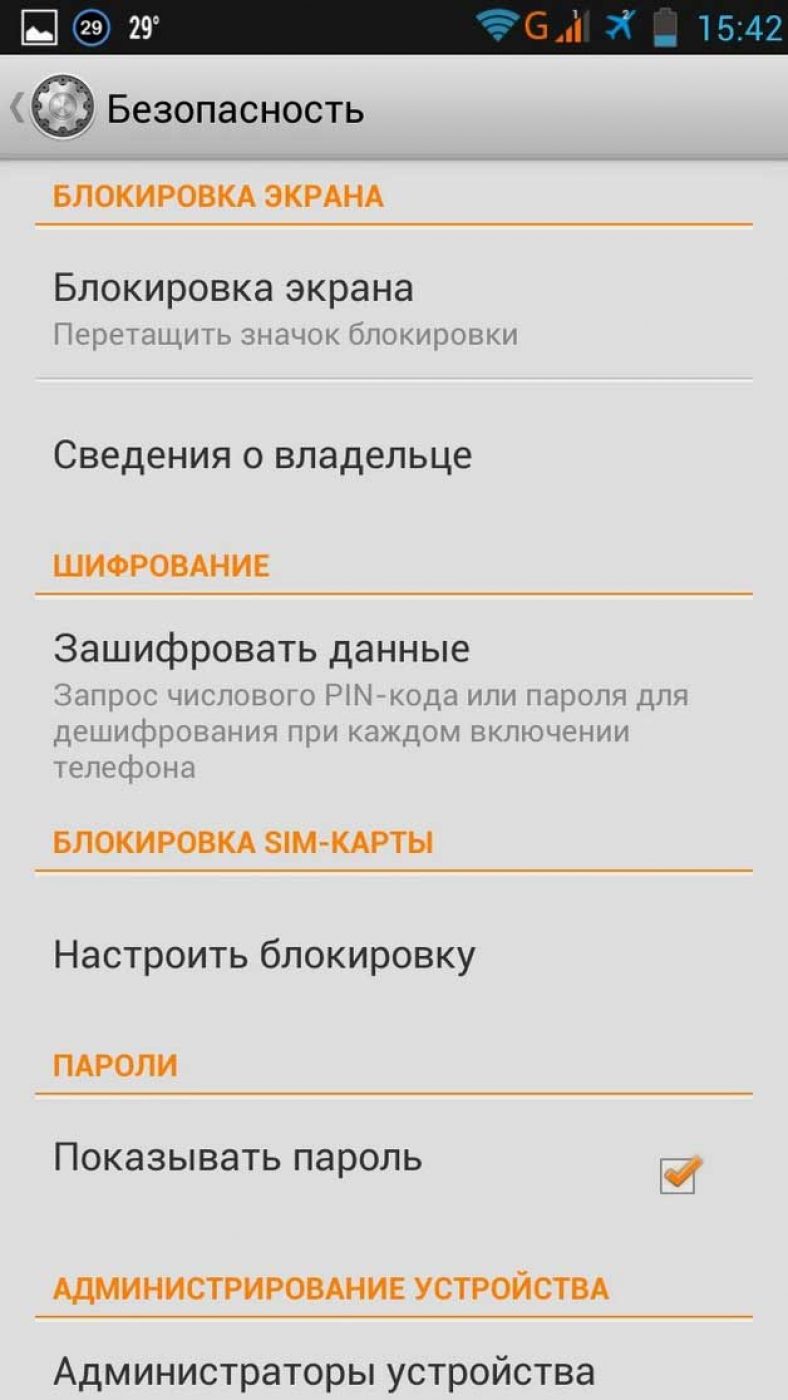
Як розблокувати забутий графічний ключ андроїд у кожному з представлених способів буде розглянуто досить детально.
Щоб читач зміг розібратися у проблемі та застосувати на практиці отримані знання.
Важливі моменти
Читайте також: ТОП-15 Найкращих безкоштовних браузерів для Android пристроїв: огляд найшвидших та найбезпечніших програм для серфінгу | 2019
Варто відзначити, що операційна система для мобільних пристроїв є універсальною і має відкритий код.
Це означає, що при отриманні більш розширеного доступу та прав до системних файлів пристрою, а такі методи також будуть зустрічатися нижче.
Необхідно бути дуже обережним і уважним, оскільки неправильні дії можуть призвести до збою системних фалів та виходу з ладу телефону.
Після цього доведеться проводити повне або заново встановлювати необхідну прошивку.

Якщо ви не хочете ризикувати або програмні методи вирішення проблеми вас насторожують через відсутність навичок і практичного досвіду.
Також варто враховувати специфіку вашої системи. Встановлена поверх андроїда оболонка від виробника може по-різному реагувати на дії, які ви будете робити при розблокуванні графічного ключа. У статті було зібрано лише способи, які підходять до більшості пристроїв.
Однак є певна ймовірність, що в залежності від моделі та типу гаджета та версії ОС андроїд. Жоден із способів може не підійти.
Скидання графічного ключа
Читайте також: Файлом єдиним: ТОП-15 Ігор для Андроїд (Android) без кешу.
Один із найпоширеніших способів вирішення цієї проблеми є скидання встановленого захисного коду. Метод досить простий і вимагає певних навичок від користувача.
Однак для того, щоб такий метод запрацював, необхідно заздалегідь провести невеликі налаштування.
Після того як ви вирішили встановити графічний ключ, необхідно зайти в підрозділ цифрового пароля і провести його встановлення. Зазвичай система проси ввести трохи більше 4-6 символів.
Для чого потрібне числове розблокування? Вона якраз потрібна як додатковий спосіб зняття графічного ключа.

Як показано малюнку спочатку під час введення основного ключа система починає видавати помилку, і вимагає повторити спробу.
Після того як всі спроби будуть вичерпані, прийде повідомлення з пропозицією використовувати інший спосіб розблокування екрана.
Необхідно підтвердити цю дію і у відповідь з'явиться новий екран, де буде відкрито цифрову розкладку.
Саме тоді необхідно буде ввести цифровий код, встановлений раніше, після чого доступ до екрану і гаджету буде повністю розблокований.
Скидання за допомогою вхідного дзвінка
Читайте також: Наш ТОП-15: Найкращі ігри на Андроїд без інтернету
Другий метод був популярний на ранніх версіях операційної системи андроїд. Однак сьогодні такий метод розблокування може і не спрацювати на багатьох сучасних гаджетах після виходу останніх оновлень.
Суть цього способу полягає в тому, щоб спробувати зателефонувати з іншого мобільного на свій заблокований гаджет. Після того як телефон приймати вхідний дзвінок, необхідно відповісти.

Головне в цьому способі не класти трубку. Фішка методу полягає в тому, що при режимі розмов телефон повністю розблокується.
Андроїд система багатовіконна що дозволяє згорнути основне вікно з вхідним дзвінком і перейти в розділ налаштувань щоб відключити графічний ключ.
Після цього можна покласти трубку і гаджет буде повністю розблокований.
Однак такий метод, як вже було зазначено вище, може не спрацювати, якщо у вас на пристрої встановлено ОС андроїд версії 5 і вище. Розробники з цими оновленнями закрили цю вразливість.
Скидання через розрядку батареї
Читайте також: ТОП-15 Найкращих безкоштовних антивірусів для Андроїд (Android) гаджетів у 2019 році
Зняття розблокування на сьогоднішній день визнано найуспішнішим і універсальним способом розблокування графічного ключа. Від користувача потрібна лише уважність та швидка реакція.
Метод повністю підходить під будь-який тип андроїд смартфонів та планшетів. Однак не гарантується, що він працюватиме на новіших оновленнях операційної системи.
Тут необхідне терпіння та практично повна розрядка гаджета.

Як тільки заряд гаджета дійде до критичного рівня, з'явиться повідомлення як показано на зображенні. У цей момент не потрібно тиснути "ОК", а слід натиснути на "Battery use".
У російськомовних версія Ос це звучатиме як "стан батареї".
Після натискання, система переведе користувача у вікно зі статистикою витрати заряду акумулятора пристрою, яка знаходиться в системному меню.
Ще раз варто відзначити, що дана мобільна система багатовіконна, що дає можливість згортати основне вікно і відкривати інші, як і в попередньому способі, необхідно буде перейти в пункт меню «Безпека» і відключити графічний ключ.
Проблема способу полягає тільки в тому, що необхідно чекати на цей момент появи повідомлення, таке повідомлення з'являється всього на 10-15 секунд.
На багатьох сучасних гаджетах воно може бути на екрані не більше 5 секунд.
Тому необхідно встигнути натиснути на нього, щоб перейти в системні розділи пристрою для відключення блоку екрана.
Зняття блокування за допомогою облікового запису
Часто можна зустріти в пошуковій системі Google такі запити - забув графічний ключ, як розблокувати андроїд?
Як не дивно, але перед тим як отримати доступ до багатьох системних програм ОС андроїд вимагає пройти процедуру реєстрації та отримання акаунта Google.
Саме до нього йде прив'язка даного пристрою та основних покупок що здійснюються через .
Такий обліковий запис має власний пароль. Тому тут важливо при реєстрації не втратити обліковий запис користувача та пароль. Вони і будуть основним рішенням цього способу розблокування.
Отже, після того, як графічний ключ був, введе неправильно 5 разів, система, як представлено на картинці, запропонує наступні дії.

Варто погодитися із системним повідомленням про те, що необхідно почекати встановлений час до появи наступних спроб. Необхідно натиснути "ок".
У нижньому правому куті екрана з'явиться кнопка "Забули графічний ключ?"натискаємо на неї і система переносить користувача у нове вікно.
Якщо встановлено пін-код, то слід його вказати. Далі вказуються реєстраційні дані облікового запису гаджета на гугл.
Необхідно ввести ім'я користувача, яке є повною електронною адресою реєстрації та парою до неї.
Після цього натискається "ок". У відповідь система зробить запит на сервер Google і скине встановлений раніше графічний ключ.
Цей спосіб пов'язаний безпосередньо з синхронізацією встановленого облікового запису через інтернет. Якщо пристрій не має доступу до мобільної або вай фай мережі, то розблокувати ключ не вийде.
Скидання через видалення системного файлу
Як розблокувати графічний ключ на телефоні за допомогою системних файлів? Для цього буде потрібна наявність спеціальної опції під назвою Recovery Mode.
Зверніть увагу, що такі опції доступні лише на телефонах, що офіційно розповсюджуються..
Безликі китайські моделі та підробки брендових гаджетів не матимуть цей доступ до системного настроювання.
Спроба на таких пристроях провести видалення системного фала може призвести до повного виходу з системи.
Тип відновлення, як показано на зображенні, може відрізнятися залежно від встановленої програмної оболонки.
Однак переживати не варто так як пункти меню може і не в тому ж порядку, але будуть присутні.

Для того, щоб запустити системну оболонку, потрібно наявність і кабелю підключення до гаджета.
Після цього розпочинається процес синхронізації. Не вимикайте і не вимикайте пристрій, поки встановлюються всі необхідні драйвери.
Інакше це може спричинити критичну помилку. Після цього через встановлену програму провідник завантажте на карту пам'яті пристрою заздалегідь завантажену програму Aroma в архіві.
Щоб програма запустилася необхідно, щоб у системі було встановлено архіватор, який міг би розпаковувати файли.
Після цього як дана дія буде вчинена і перейдіть на свій пристрій у режим Recovery Mode.
У цьому режимі розпакуйте та вставте завантажену через провідник на картку пам'яті програму. Після цього в даному режимі з'явиться доступ до системних файлів вашого гаджета.
Зайдіть у встановлену програму в системному режимі та знайдіть папку dataàsystem. Після того як цей об'єкт буде відкрито, з'явиться безліч фалів.
Потрібно буде знайти «gesture.key». Саме він відповідає за графічний ключ і містить його параметри та встановлені комбінації.
Після видалення цього фала необхідно перезавантажити пристрій. У результаті, після того, як гаджет повністю запустити графічний ключ на екрані не з'явиться.
Як потрапити до режиму Recovery Mode
Щоб скористатися даним методом потрібно для початку потрібно активувати сам системний режим. Дій тут небагато.
Головне, що необхідно виконувати всі натискання, які й активують цю опцію.
Слід зазначити, що такий режим встановлюється ще на заводі при впровадженні гаджету. Після цього проходить калібрування системи та настроювання гарячих клавіш відповідно до фізичних параметрів пристрою.
Щоб активувати режим, потрібно повністю вимкнути телефон.
Після цього одночасно наживаються 3 кнопки:
- Додому;
- Живлення;
- Гучність.
У такому положенні всі три кнопки необхідно утримувати до появи вказаного вище на картинці меню, яке означатиме, що даний системний режим був активований.
Скидання при видаленні додаткового користувача
Для цього методу потрібно кілька комбінацій. Перше, що необхідно зробити, це отримати рут права на своєму пристрої.
За замовчуванням всі офіційні моделі телефонів не розлочені. Це означає, що користувачі не мають повного доступу до системних файлів та установок.
Виходять такі права декількома способами. У плей маркеті на андроїді є спеціальні програми та програми, які дозволяють в автоматичному режимі провести розблокування пристрою.
Слід при виборі таких програм, щоб вони були платними. Найчастіше це шахраї, які після встановлення їх ПО на телефон блокують його або викрадають особисті дані користувачеві.
Друге, на що слід звернути увагу при завантаженні. Це наявність версії для таких програм.
Важливо, щоб програма підтримувала саме ту версію ОС андроїд, яка була встановлена на гаджеті. Несумісність за версіями може призвести до серйозних помилок.
І останнє на що варто звертати увагу на це незрозумілими ієрогліфами. Якщо при запиті в плей маркеті з'являються програми для розблокування повністю китайською мовою і без цифрового підпису це 100% шахраї.
Встановлює їх ПЗ вкрай не бажано, так як воно призводить до зараження пристрою або повного блокування.

Він необхідний для того, щоб виконувати налаштування контенту телефону на відразу для декількох користувачів.
Отримати дані можуть користувачі і віддалено. Для роботи в даному методі знадобиться розрахована на багато користувачів безкоштовна утиліта SuperSU. Вона має бути встановлена на гаджет.
У неї вводяться кілька облікових записів, і активується режим на кількох користувачів.
У представленому зображенні програми видно, що вона підтримує.
Унікальна особливість цієї програми полягає в тому, що встановити в розрахованому на багато користувачів режимі можна графічний ключ тільки на 1 аккаунт.
Якщо користувач захоче зробити установку такого ключа на 2 акаунти, то система відмовить йому в цій дії.
Тепер, коли при спробі входу в доступі буде відмовлено, можна за допомогою утиліти і переключиться на іншого користувача і отримає повний доступ до телефону.
Скидання всіх даних
Цей метод також визнаний універсальним. Проте, за складністю його виконання, він також знаходиться на першому місці.Спосіб дозволяє скинути пароль не лише на мобільних телефонах, але й на планшетах.
У кожному мобільному гаджеті передбачено функцію скидання параметрів системи до заводських установок.
Цю дію можна зробити на всіх офіційно випущених і моделях смартфонів і планшетів.
Тут також потрібно для роботи спочатку увійти як описано вище в Recovery Mode.
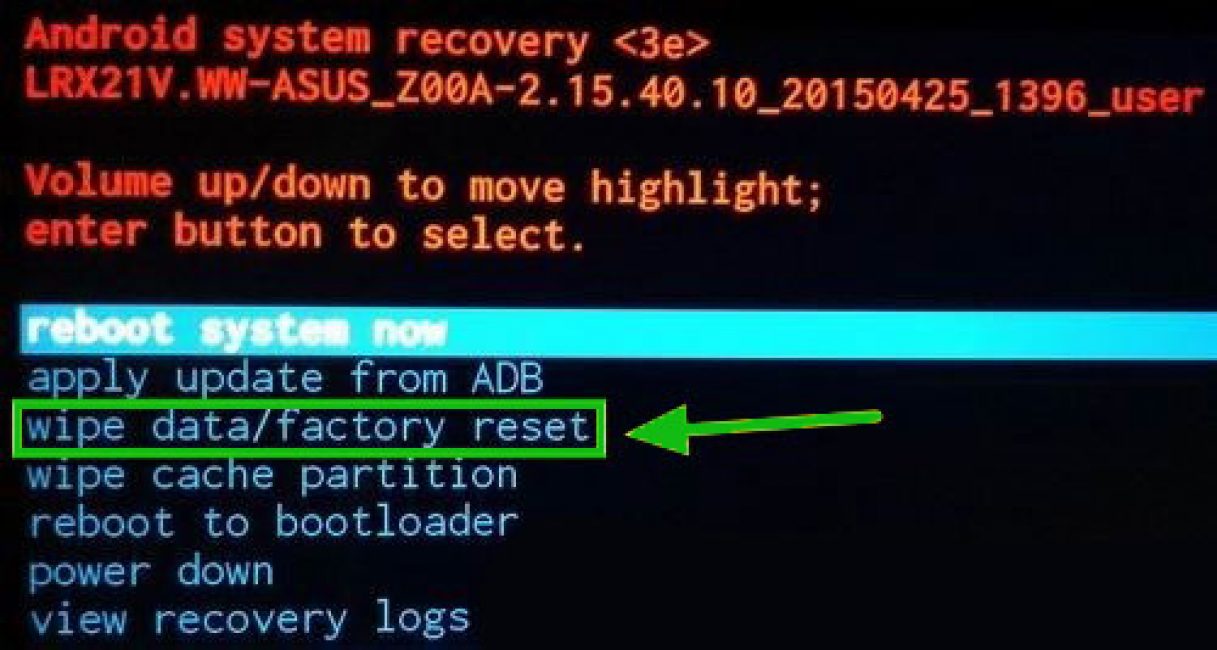
Після цього система почне відновлювати всі базові параметри, закладені ще за випуску моделі на заводі.
Після цього телефон або планшет буде повністю нульові налаштування, які були при його покупці.
Цей метод є критичним. У процесі відновлення системи повністю видаляються всі файли та програми, а також скидаються налаштування облікових записів та інтернет. Відновити втрачені файли після запуску цього режиму не вдасться.
Способи розблокування для різних моделей
Для кожної моделі телефонів, як говорилося на початку статті, може бути певний спосіб зі зняття графічного блокування.
Це пояснюється тим, що кожен гаджет має певні технічні особливості та налаштування операційної системи при випуску із заводу.
Це варто враховувати, адже не відповідність дій може спричинити невідворотні наслідки аж до пошкодження всіх наявних системних файлів.
В самому негативному випадку доведеться повністю прошивати телефон.

Нижче будуть розглянуті типи розблокувань для 3-х одних із найпоширеніших моделей мобільних телефонів та смартфонів на ОС андроїд:
- Samsung;
- Lenovo.
Кожен гаджет має свої специфічні особливості, які необхідно враховувати під час налаштування та скидання графічних паролів.
В основному всі дії зводяться або до зазначених універсальних способів вище або до більш специфічних, які відносяться саме до даних марок, що розглядаються.
Samsung
Якщо втрачено графічний ключ як розблокувати андроїд Samsung пристрої? Багато користувачів неодноразово стикалися з подібною проблемою.
Варто також відзначити, що в залежності від модельного ряду Samsung не постійний у виборі системних налаштувань. Вони постійно модернізують різні системні моди та функції та змінюють до них форму доступу.
Так Для скидання графічного ключа за допомогою Recovery Mode необхідно підібрати низку комбінацій.
У більш старих моделях телефону, як і в нових, необхідно натискати відразу 3 клавіші. Проте проблема виникає із важелем гучності.
Телефони Samsung старого покоління вводяться в потрібний системний режим за допомогою комбінації 3-х кнопок з натиснутим на мінус важелем гучності.

Нові пристрої реагують на натискання тільки на плюс важеля гучності.
Крім цього, у сервісних книгах, що йдуть у комплекті, повинні бути представлені способи повного доступу в режимі Recovery Mode та необхідного набору комбінація для його підключення.
Після цієї дії необхідно вибрати рядок wipe data/factory resetі система повністю здійснить скидання налаштувань до заводських після перезавантаження пристрою.
Fly
Втрачений графічний ключ як розблокувати андроїд прапор більш складне завдання. Телефони цієї марки досить примхливі та вимагають додаткових дій.
Для скидання захисту потрібно провести таку дію, як hard reset.
Для цього потрібно виконати такі операції:
1 Повністю знеструмити телефон, вимкнувши і дочекавшись поки екран повністю не згасне;
Режим відновлення на Флай
У відповідь на такі дії телефон почне відновлення заводських установок. Тривалість процесу може тривати від 5 до 10 хвилин.
Забороняється під час цих дій проводити будь-які маніпуляції з телефоном та натискати будь-які клавіші.
Це може призвести до того, що режим відновлення може збитися і телефон буде пошкоджено. Тоді потрібно або повторити операцію або за більш тяжких обставин повністю прошивати апарат.
Lenovo
Лєнове і сьогодні має безліч популярних моделей смартфонів. Вже понад 10 років виробник випускає просунуті гаджети з товченнями технічних характеристик.
Втрачений графічний ключ можна спробувати відновити.
Для цього необхідно, як і в наведених вище випадках провести відновлення системи до заводських установок.
Слід зазначити, що найсучасніші моделі пристроїв мають відмінне програмне забезпечення для синхронізації з персональним комп'ютером.
Це дозволяє робити резервні копії пристрою під час синхронізації.
Тому навіть після режиму відновлення та втрати всіх даних буде можливість їх завантажити з резервного архіву.
Для ось становлення потрібно перевести пристрій у системний режим.

Для цього потрібно повністю вимкнути телефон. Після цього наживається клавіша гучності на хвилину та разом із нею кнопку включення.
З'явиться системне меню, де за допомогою кнопки гучності необхідно вибрати режим Recovery Mode.
Після цього відбудеться ще одне завантаження та з'явиться контекстне меню відновлення, де необхідно вибрати опцію wipe data/factory reset.
Так графський ключ буде скинутий за приблизно 5-10 хвилин, однак і файли при цьому будуть утрачені, якщо не були зроблені резервні копії на сторонніх пристроях або хмарних сховищах.
Скидання ключа на планшеті
Планшети на андроїд також підтримують функцію графічного блокування. Тому зараховані методи повністю будуть ідентичні.
Розблокувати планшет андроїд графічний ключ за допомогою повного відновлення системи відкату до заводських установок.











